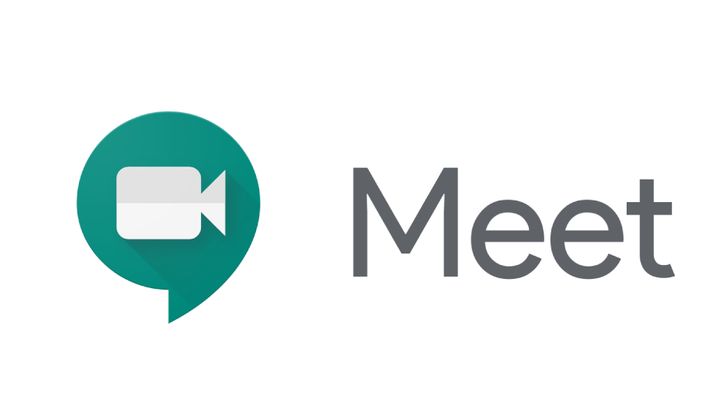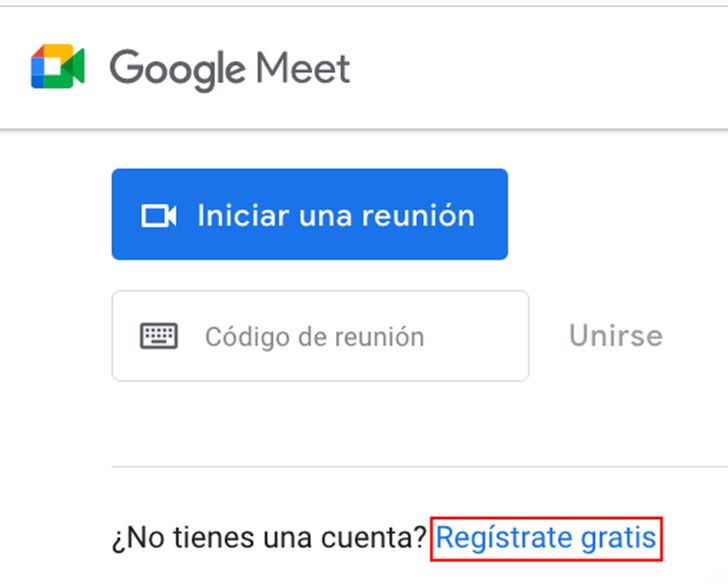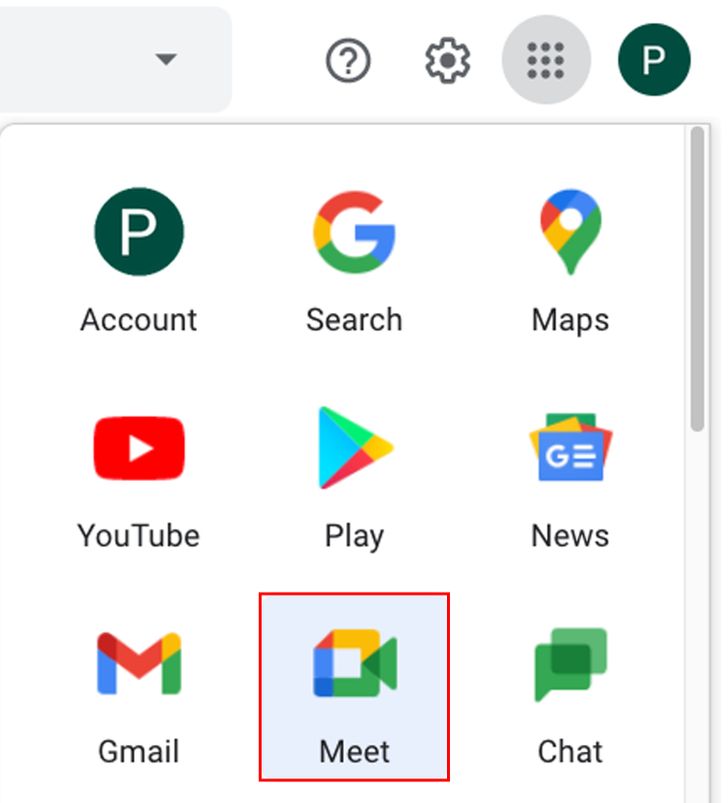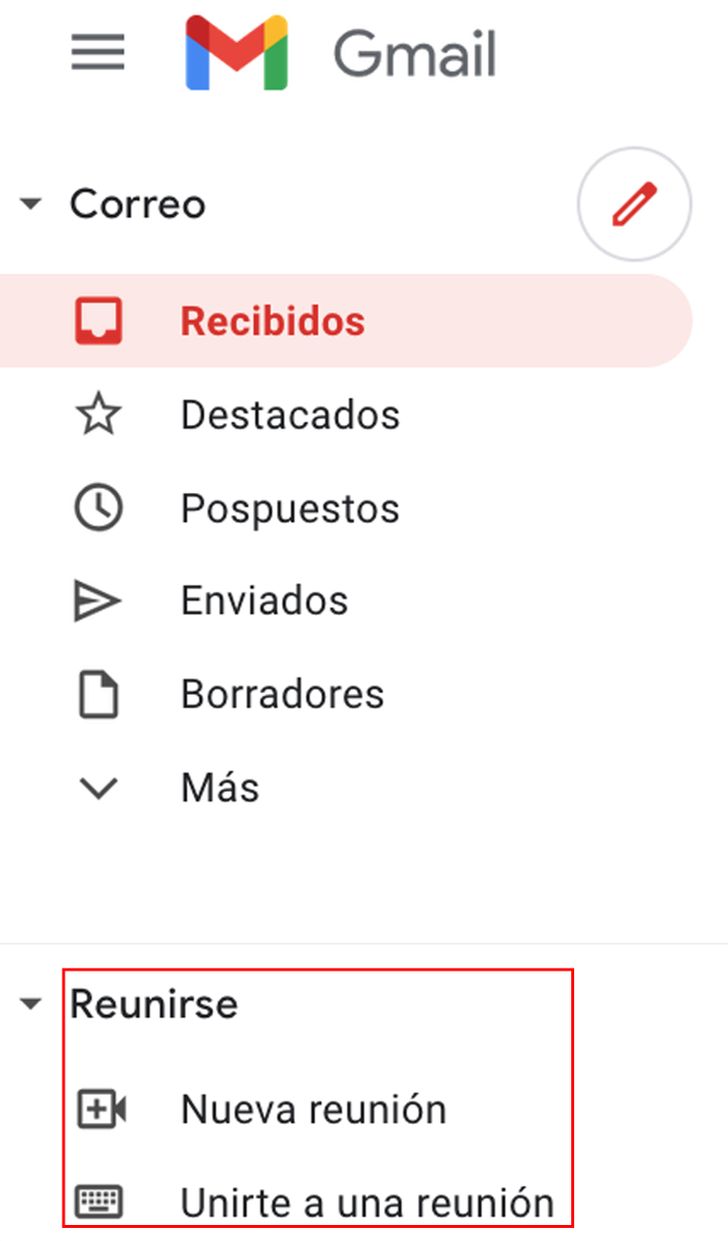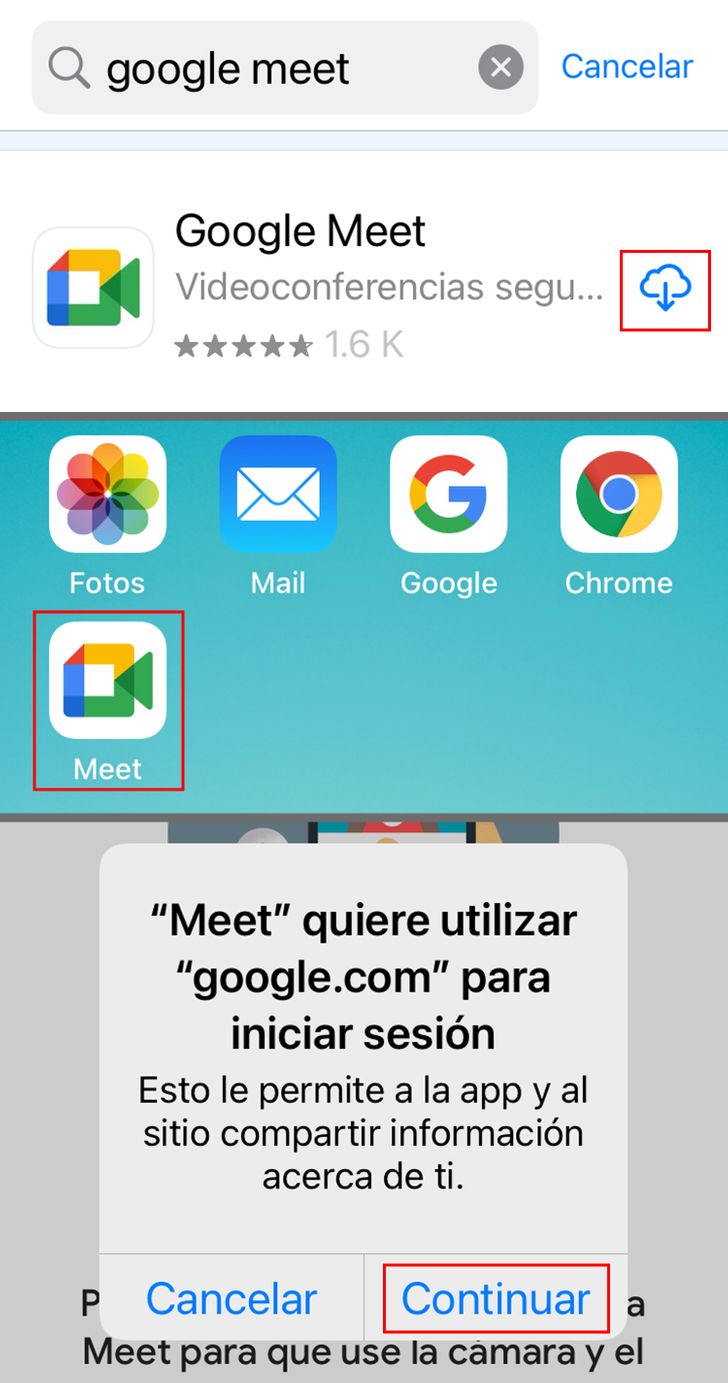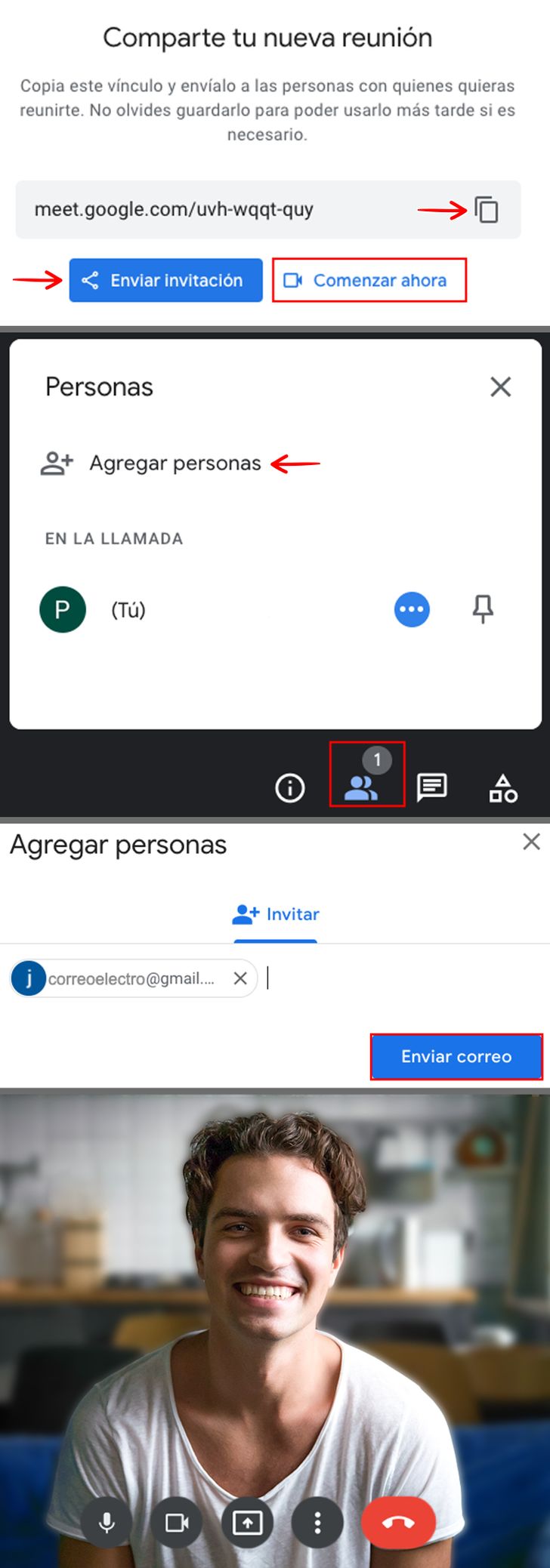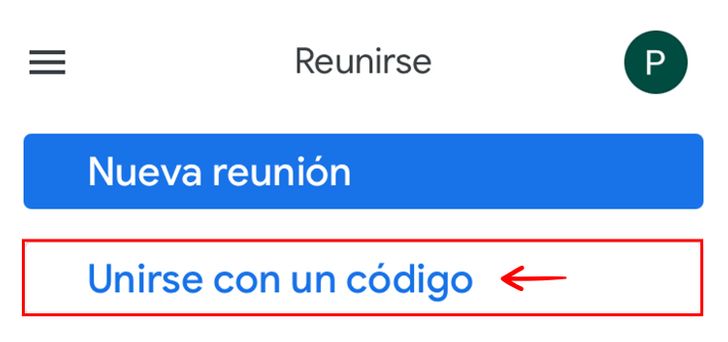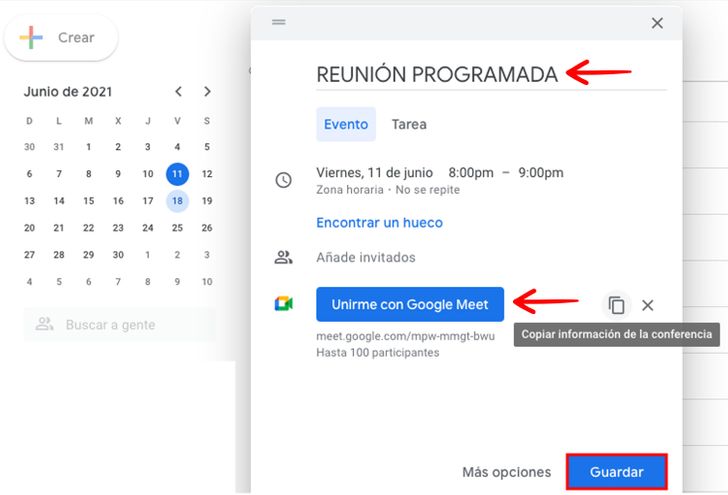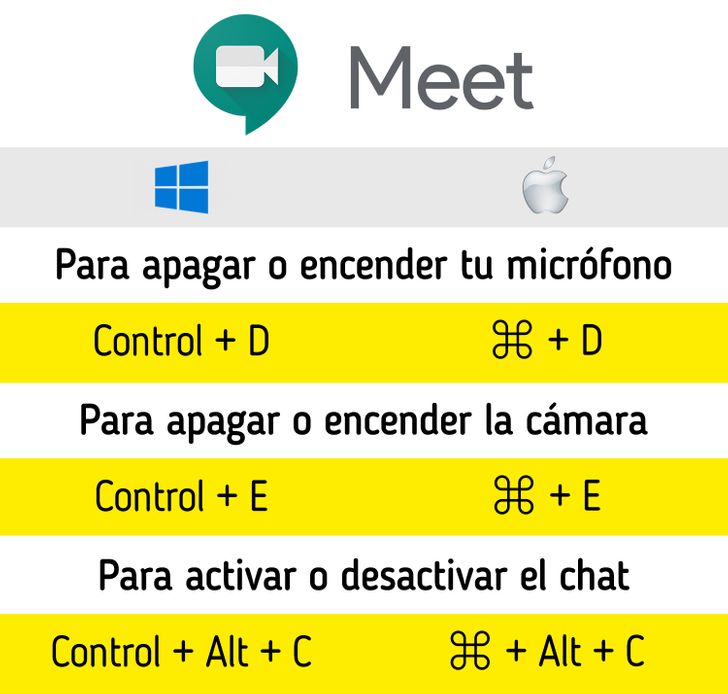Cómo usar las videollamadas de Google Meet (tutorial)
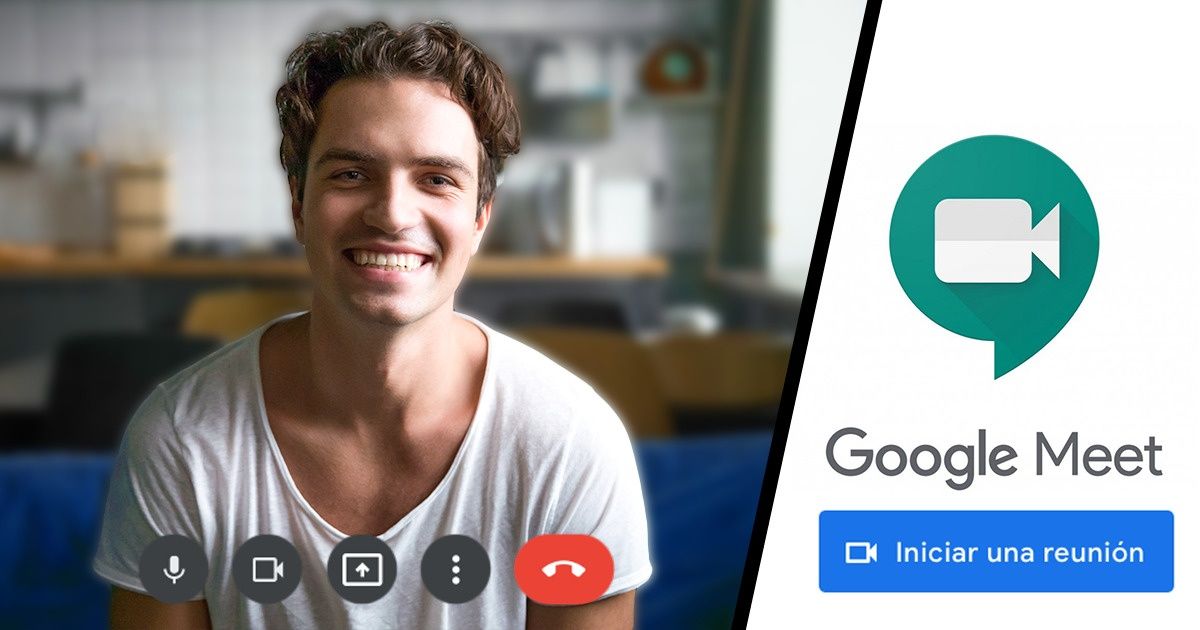
Las plataformas de videoconferencias y videollamadas se han convertido en parte de nuestro día a día, ya sea porque necesitamos estudiar, reunirnos con colegas del trabajo o celebrar un cumpleaños con nuestros seres queridos que se encuentran lejos.
Ideas en 5 minutos te mostrará una guía básica para que puedas manejar Google Meet, así como programar una reunión. Al final del artículo encontrarás un bono que seguramente te será muy útil mientras estás en una videollamada.
1. Ingresa a Google Meet
Desde su página web oficial
- Ingresa directamente a la página oficial de Google Meet.
- En caso de que no tengas una cuenta de Google, puedes elegir la opción Regístrate gratis.
Desde el menú de aplicaciones de Google
- Otra alternativa para acceder es mediante el menú principal de Google. En la esquina superior derecha, pulsa sobre el menú de aplicaciones y selecciona Meet.
Desde Gmail
- También puedes ingresar desde el menú principal de tu cuenta de correo.
- Abre la barra lateral izquierda y dirígete a la esquina inferior. Allí podrás seleccionar Nueva reunión o Unirte a una reunión.
Desde un dispositivo móvil (iOS o Android)
- Si deseas usar Meet en una tableta o desde tu celular, tanto Android como iOS, descarga la aplicación desde App Store o Play Store.
- Cuando haya finalizado la descarga, verás el ícono en tu pantalla principal. Haz clic sobre él.
- Inicia sesión con tu usuario y contraseña de tu cuenta de Google. Otorga los permisos que solicita la aplicación para acceder a tu cámara y micrófono.
Cómo crear una reunión
Si serás el anfitrión, haz clic en Iniciar una reunión.
1. Te aparecerá un menú para enviar la invitación a la reunión a través de un enlace o por correo electrónico.
- Para copiar la información de la invitación, haz clic en el ícono de Copiar que se encuentra junto al enlace. De esta manera podrás enviarla por mensaje de texto directo a cada participante o publicarla en tus redes.
- También tienes la opción Enviar invitación, así podrás hacer llegar tu enlace por correo electrónico.
2. Luego, haz clic en Comenzar ahora. Para que puedas interactuar durante tu reunión es indispensable que concedas los permisos para usar el micrófono y la cámara.
3. Antes o durante la videollamada, puedes permitir el ingreso de más contactos. Pulsa sobre el ícono de Participantes, ubicado en la esquina inferior derecha.
4. Agrega sus direcciones electrónicas y presiona Enviar correo.
Para terminar la reunión, haz clic en el ícono de color rojo Salir de la llamada.
Cómo unirse a una reunión
- Ingresa a Meet. Haz clic en la opción Unirse con un código. Copia o escribe la clave que el anfitrión de la reunión te envió y presiona Solicitar unirse.
- Cuando el anfitrión te dé acceso, podrás unirte a la reunión.
- Para que puedas interactuar durante la videollamada es indispensable que concedas los permisos para usar tu micrófono y tu cámara.
Cómo programar videollamadas
Dirígete a Google Calendar y crea un nuevo evento en la fecha que deseas agendar una reunión:
1. Te aparecerá una ventana emergente. Haz clic en Añadir videollamada de Google Meet. A continuación, podrás enviar las invitaciones por medio de tu correo electrónico pulsando sobre Añade invitados. Introduce las direcciones de las personas a las que quieras invitar. También puedes copiar el enlace pulsando sobre el ícono de Copiar.
2. Haz clic en Guardar. La reunión quedará programada.
Bono: Atajos de teclado para Meet
Te mostramos los comandos predeterminados más útiles de Meet. Estos atajos funcionan tanto en Microsoft como en computadoras Mac, y te serán de gran ayuda durante una videollamada.